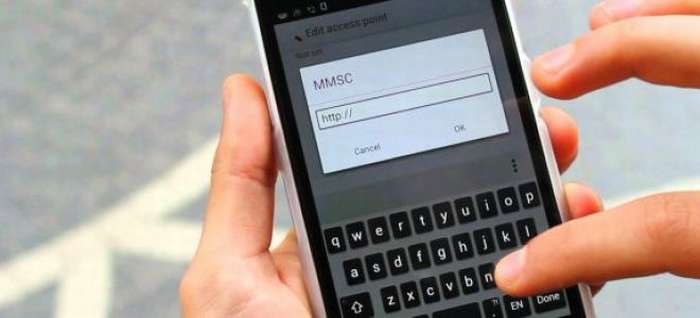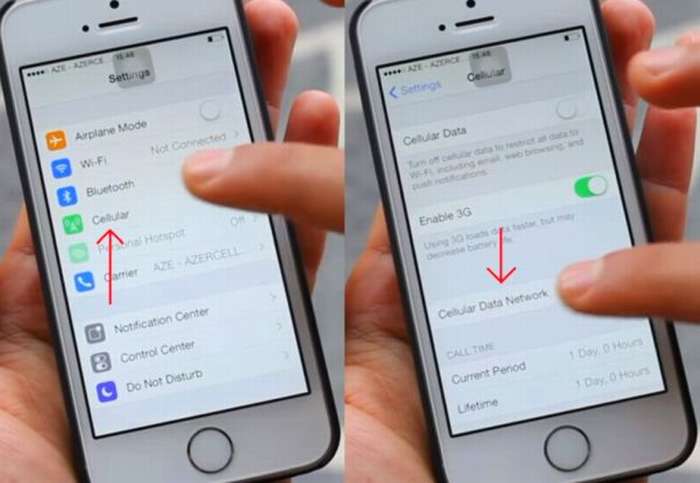- Управление ММС на айфоне
- Каким образом настроить MMS на айфоне 4/5
- Пример настройки ММС на айфоне 5S под сотового оператора МТС
- Способ №1 отправки MMS с iPhone 4/5
- Способ №2 отправки MMS с iPhone 4/5
- Способ №3 отправки MMS с iPhone 4/5
- iPhone X(s/r)/8/7/6 не отправляет ММС или не принимает
- Настройка iPhone для отправки MMS
- Причины, почему не отправляет MMS
- Если MMS не отправляются, попробуйте проделать следующие шаги:
- Способы отправки MMS
- 4 способа наладить отправку ММС на Айфоне
- Проверяем активность ползунка «Сотовые данные»
- Переключаемся в режим 3G
- Прописываем свой номер телефона в меню «Настройки»
- Включить iMessage
- Обращаемся в службу поддержки оператора и уточняем
- Выполняем апдейт, перезагрузку, извлечение SIM
- Заключение
Управление ММС на айфоне
Всем известно, что у операционной системы iOS — очень простой, доступный и удобный интерфейс. Как правило, с ним может разобраться даже школьник. Но среди новых пользователей у некоторых всё равно иногда возникают трудности с тем, как же разобраться с той или иной программой или возможностью на устройстве, оперирование которыми, впоследствии, им же кажется абсолютно элементарными.
В категорию подобных возможностей входит и такая удобная функция, как подключение и отправка ММС с айфона. Основная пугающая сложность для начинающих пользователей — отсутствие привычной функции «Отправить MMS», которая известна большинству юзеров обычных мобильных телефонов. Это может сильно озадачить новичка при отправке мультимедийного сообщения, после покупки нового айфона.
Давайте же попробуем разобраться в этой статье, как процесс отправки ММС с айфона сделать быстрым и удобным.
Важное примечание: для удачного использования данной функции необходимо получить от вашего оператора сотовой связи нужные настройки и установить их на iPhone.
Каким образом настроить MMS на айфоне 4/5
- Заходим в «Настройки»;
- Нажимаем на меню «Сотовая связь»;
- На открывшейся страничке сдвигаем ползунок «Сотовые данные» вправо (включаем его);
- Опускаемся вниз до строчки «Сотовая сеть передачи данных» и входим в это меню;

На открывшейся странице проверяем правильность внесённых данных. Если данные поля не заполнены — вносим самостоятельно (те же манипуляции производим, если при текущих данных ММС не отправляются и не принимаются).
Данные для заполнения легко можно обнаружить на официальном сайте вашего сотового оператора. Кроме того, можно просто ввести запрос необходимой информации в поисковиках. Но, обычно, айфон самостоятельно определяет мобильного оператора и автоматически заполняет необходимые поля в настройках для интернета и ММС.
Пример настройки ММС на айфоне 5S под сотового оператора МТС
APN: internet.mts.ru
Имя пользователя: mts
Пароль: —
MMSC: http://mmsc
MMS-прокси: 192.168. 192.10:8080
Максимальный размер: 512000
URL-адрес: MMS UAProf
Это была самая трудная часть в процессе оперирования MMS на айфоне. Теперь поговорим непосредственно о том, как включить ММС и каким образом можно отправлять MMS-сообщения с iPhone 4/5. А осуществить это можно тремя различными способами.
Способ №1 отправки MMS с iPhone 4/5
- На рабочем столе устройства открываем папку «Сообщения»;
- В верхнем правом углу экрана нажимаем на иконку с изображением карандаша/ручки и листа бумаги;
- В меню создания новой СМС-ки, выбрав адресата, нажимаем на пиктограмму с изображением фотокамеры;
- Выбираем нужную фотографию / видео из «Медиатеки»;
- Либо создаем новую в режиме реального времени, кликнув на «Снять фото или видео»;
- Добавляем текст, после чего отправляем ММС, выбрав «Отправить».
Способ №2 отправки MMS с iPhone 4/5
Данный метод предполагает отправку MMS с айфона напрямую из галереи.
- Заходим в папку «Фото»;
- Нажимаем «Выбрать» и отмечаем галочками изображения / видео, которые планируем отправить;
- Кликаем на иконку внизу, в левом углу и выбираем «Сообщение»;
- Выбираем адресата, добавляем текст и нажимаем «Отправить». Теперь изображения прикреплены к сообщению, и вместе с ним будут доставлены получателю.
Важное примечание: Некоторые операторы мобильной связи устанавливают ограничение на вес отправляемых ММС -ок (в пределах 1 Мб.) , поэтому иногда изображения свыше 1-2 Мб, не отправляются с первого раза. В таких случаях, после того как отправка прерывается, просто повторите попытку. Если уведомление об ошибке появляется при отправке фотографии на e-mail — выберите не фактический, а меньший размер.
Способ №3 отправки MMS с iPhone 4/5
Существует еще один метод, которым, правда, очень редко пользуются. Отправка ММС непосредственно с «Камеры». Сделайте снимок и нажмите в левом нижнем углу на получившуюся фотографию. Фотография развернётся во весь экран, а внизу появится стрелка, нажав на которую, вы сможете готовый снимок тут же отправить по ММС, описанным выше методом.
Таким образом, дорогой читатель, теперь iPhone 4 /5 может радовать вас возможностью отправлять ММС.
Не забывайте читать комментарии, там тоже много полезной информации. Если на ваш вопрос нет ответа, а на более поздние комментарии есть ответ, значит ответ на ваш вопрос содержится в статье, уважайте чужое время.
Источник
iPhone X(s/r)/8/7/6 не отправляет ММС или не принимает
В этой статье я рассмотрю причины почему iPhone не отправляет или не принимает MMC и что делать в таком случае для решения проблемы.
Данная статья подходит для всех моделей iPhone Xs/Xr/X/8/7/6/5 и Plus на iOS 12. На более старых версиях могут отличаться или отсутствовать указанные в статье пункты меню и аппаратная поддержка.
Настройка iPhone для отправки MMS
Для включения MMS на iPhone следует зайти в «Настройки» —, «Сообщения». Там активируйте соответствующий тумблер. Как правило, MMS настраивается автоматически и ввода параметров подключения не требуется.
После этого в настройках включите передачу сотовой связи. Убедитесь в работоспособности мобильной сети, открыв, к примеру, веб-страницу. Для успешного завершения активации желательно перезагрузить iPhone. Чтобы это сделать, удерживайте боковую кнопку и сделайте свайп слева направо по всплывающему меню. После чего включите аппарат.
Причины, почему не отправляет MMS
При возникновении проблем с отправкой MMS в первую очередь следует проверить, предоставляет ли ваш оператор передачу таких сообщений. Возможно, эта функция платная и не включается автоматически. Для проверки доступности MMS можно связаться с оператором либо зайти в личный кабинет на сайте или в фирменном приложении. Как правило, эта настройка отображается в списке подключенных услуг.
Если MMS не отправляются, попробуйте проделать следующие шаги:
- Убедитесь в автоматическом выставлении параметров MMS. Для этого пройдите по пути «Настройки» —, «Сотовая Связь» —, «Параметры данных» —, «Сотовая сеть передачи данных». Там должны быть прописаны APN, имя пользователя и пароль. Соответствующие значения этих параметров следует узнавать у оператора. К примеру, у Билайн это: mms.beeline.ru, beeline и beeline соответственно.
Конфликт с iMessage. MMS могут не отправляться из-за того, что у вашего собеседника iOS-девайс. Это легко понять по цвету окошек: они становятся синими, а не зелеными. В таком случае используется передача через iMessage. Если вы его не используете, то следует отключить эту возможность. Откройте «Настройки» и выберете пункт «Сообщения». Учитывайте, что за повторную активацию iMessage оператор может взимать плату.
Отправьте сообщение как MMS. В продолжение предыдущего пункта стоит отметить, что уже отправленное через iMessage послание можно передать привычным способом. Для этого удерживайте нужно сообщение и в появившемся окне выберете «Отправить как SMS/MMS.
Отключите LTE. Сообщения MMS могут некорректно работать в LTE-сети. Для их отключения пройдите в «Настройки» —, «Сотовая связь» —, «Параметры данных» —, «Голос и данные».
Способы отправки MMS
Во избежании ошибок при отправке не выбирайте максимальное качество фото и видео. Таким образом вы увеличите скорость отправки, не особо потеряв в качестве контента, и не превысите лимит передачи MMS-сообщений. Ограничение устанавливает оператор, его значение может варьироваться.
- Отправьте MMS через приложение «Сообщения». Самым простым способом отправки является использование стандартной программы. Откройте «Сообщения» и создайте новое отправление. После этого выберете адресата и при необходимости прикрепите файл из медиатеки.
Отправьте MMS через приложение «Фото». По-другому отправить MMS можно, отметив файлы в своей медиатеке. Откройте программу «Фото» и выберете нужные кадры. Далее нажмите на кнопку «Поделиться» в левом нижнем углу и отправьте фото в приложении «Сообщения».
Отправьте MMS из приложения «Камера». Этот способ является самым быстрым. На экране блокировки смахните вправо, открыв тем самым камеру. Далее сделайте снимок нажатием на кнопку затвора. Выберете сделанный кадр, нажмите на кнопку «Поделиться» и отправьте MMS.
iPhone X(s/r)/8/7/6 не отправляет ММС или не принимает5
Источник
4 способа наладить отправку ММС на Айфоне
Компания Apple является лидером продаж, но даже у выпущенных ею устройств появляются проблемы. Одна из самых распространенных – не отправляется ММС с Айфона. Причиной здесь бывает как отсутствие настроек, так и программный сбой.
Какие возможности дает функция MMS:
- Отправка изображений, видео и текстовых сообщений.
- Передача аудиофайлов.
Существует несколько способов отправки ММС с Айфона:
- Через галерею.
- С помощью специального приложения.
- Передача напрямую с камеры.
Чтобы отправить MMC с Айфона, владельцы данного гаджета обычно используют галерею. Это наиболее простой и удобный вариант, для которого требуется всего несколько действий:
- Заходим в папку, выбираем нужную фотографию.
- Кликаем на иконку, располагающуюся внизу с левой стороны, выбираем «Сообщение».
- Вводим номер получателя и подтверждаем операцию.
Изображение или иной файл будет доставлены в течение нескольких минут: здесь все зависит от оператора сотовой связи и модели телефона получателя.
Как выполнить сброс:
- Заходим в меню настроек, далее нажимаем на «Основные».
- Кликаем по кнопке сброса и ждем несколько минут, предварительно введя пароль безопасности.
После описанных выше манипуляций, необходимо заново ввести параметры данных, чтобы отправлялись ММС на Айфоне:
| Название связи | APN | Порт MMS | Прокси MMS | MMSC | Логин | Пароль |
| Билайн | mms.beeline.ru | 8080 | 192.168.094.023 | http://mms | beeline | beeline |
| Йота и Мегафон | mms.yota | 8080 | 10.10.10.10 | http://mmsc:8002 | — | — |
| Теле2 | tele2.ru | 8080 | 12.40.65:8080 | http://tariftele2.ru/mmsc.tele2.ru | — | — |
Проверяем активность ползунка «Сотовые данные»
Иногда не отправляются MMS на iPhone по причине деактивации функции передачи данных. Чтобы это проверить и исправить, нужно сделать следующее:
- Переходим в настройки, выбираем раздел «Сотовая сеть».
- Двигаем ползунок вправо.
Активная передача данных так же важна, как и правильные настройки ММС, поэтому следует обратить внимание на состояние ползунка – он всегда должен подсвечиваться зеленым цветом.
Если в параметрах проблем нет, рекомендуется обратиться к сотовому оператору: возможно, проблема кроется в банальном сбое связи.
Переключаемся в режим 3G
Чтобы настроить ММС и пользоваться более быстрым интернетом, стоит активировать функцию отправки данных в режиме 3G. Способ доступен для пользователей iPhone 5S и выше. Как это делается:
- Зайдите в параметры Айфона.
- Выберете соответствующий режим передачи данных и нажмите кнопку подтверждения.
Важно! Отправлять ММС при использовании LTE-технологии не получится, поэтому придется все время переключать режимы.
Прописываем свой номер телефона в меню «Настройки»
Перед обращением в службу поддержки оператора стоит проверить, указан ли номер для отправления сообщений:
- Заходим в параметры, кликаем по «Телефон».
- Выбираем «Мой номер». Здесь должны быть обозначены актуальные контактные данные. Если их нет, вводим цифры.
Включить iMessage
Сервис iMessage с iPhone позволяет обмениваться мгновенными сообщениями, в том числе и графическими. Функция поддерживается смартфонами начиная от 4 модели, 5, 5S, 6S и выше.
Как включить iMessage:
- Начинаем все со стандартного меню параметров, переходим в «Сообщения».
- Вверху экрана находим и включаем iMessage, передвинув ползунок вправо.
- Обмениваемся фотографиями и аудиофайлами.
Для проверки активности необходимо перейти в стандартное приложение «Сообщения» и нажать на отправку фото.
Обращаемся в службу поддержки оператора и уточняем
Если устройство не позволяет отправлять графические файлы, необходимо обратиться в службу поддержки и уточнить несколько важных деталей:
- Менялись ли настройки ММС?
- Доступна ли такая опция согласно тарифному плану?
- Есть ли у оператора ограничения по объему сообщений? Некоторые компании ограничивают вес до 1 МБ.
Выполняем апдейт, перезагрузку, извлечение SIM
Когда вышеуказанные действия не решают проблему, рекомендуется обновиться до актуальной версии iOS, вытащить СИМ карту и вставить ее обратно, или же выполнить «Хард ресет».
Заключение
Владельцы iPhone 6 и других моделей, вне зависимости от оператора связи, не могут пользоваться опцией отправки ММС по разным причинам, но их можно легко устранить самостоятельно. Решив проблему, достаточно взять в руки смартфон, сделать снимок, выбрать адресата и нажать на кнопку подтверждения, чтобы довольствоваться комфортным общением и мгновенными сообщениями.
Источник